Πώς να διαχειριστείτε πολλούς λογαριασμούς ηλεκτρονικού ταχυδρομείου στο Gmail
Gmail Google / / March 19, 2020
Πολλοί άνθρωποι έχουν πολλούς λογαριασμούς ηλεκτρονικού ταχυδρομείου. Ωστόσο, είναι ενοχλητικό να ελέγχετε κάθε λογαριασμό ηλεκτρονικού ταχυδρομείου ένα προς ένα. Αν χρησιμοποιείτε το Gmail, μπορείτε εύκολα να διαχειριστείτε πολλούς λογαριασμούς email χάρη στη λειτουργία πολλαπλών λογαριασμών στα Εργαστήρια Gmail.
Πολλοί άνθρωποι έχουν πολλούς λογαριασμούς ηλεκτρονικού ταχυδρομείου. Ωστόσο, είναι ενοχλητικό να ελέγχετε κάθε λογαριασμό ηλεκτρονικού ταχυδρομείου ένα προς ένα. Αν χρησιμοποιείτε το Gmail, μπορείτε εύκολα να διαχειριστείτε πολλούς λογαριασμούς email χάρη στη λειτουργία πολλαπλών λογαριασμών στα Εργαστήρια Gmail. Εάν θέλετε να ενεργοποιήσετε τη λειτουργία πολλαπλών λογαριασμών στο Gmail, ακολουθήστε αυτά τα βήματα. Αλλά πριν από αυτό, πρέπει να εισαγάγετε τη διεύθυνση που θέλετε να διαχειριστείτε.
Συνδεθείτε στο λογαριασμό σας Gmail και μεταβείτε στην επιλογή Ρυθμίσεις αλληλογραφίας από το μενού Wheel (Κίνηση).
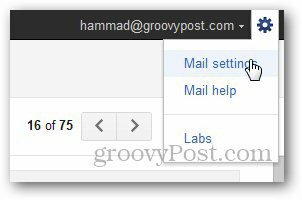
Επιλέξτε Labs από τις ρυθμίσεις αλληλογραφίας.
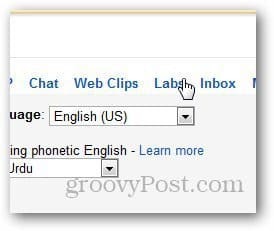
Τώρα, εντοπίστε τα Πολλαπλά Εισερχόμενα και ενεργοποιήστε το.
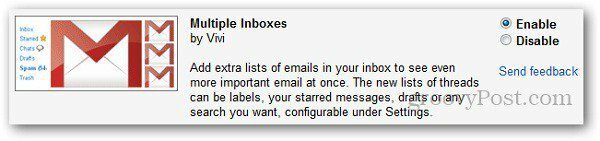
Αποσυνδεθείτε από τον κύριο λογαριασμό ηλεκτρονικού ταχυδρομείου και συνδεθείτε στον δευτερεύοντα λογαριασμό σας. Μεταβείτε στις ρυθμίσεις και επιλέξτε Προώθηση και POP / IMAP.
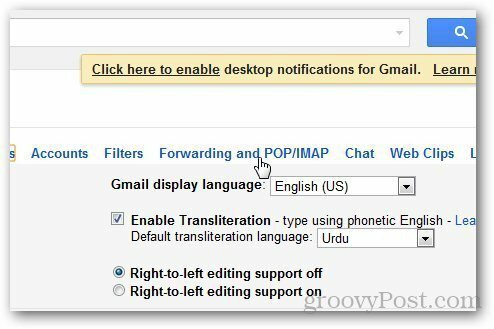
Στην περιοχή Προώθηση, προσθέστε τη διεύθυνση στην οποία θέλετε να προωθήσετε το μήνυμα ηλεκτρονικού ταχυδρομείου και κάντε κλικ στο κουμπί Επόμενο.
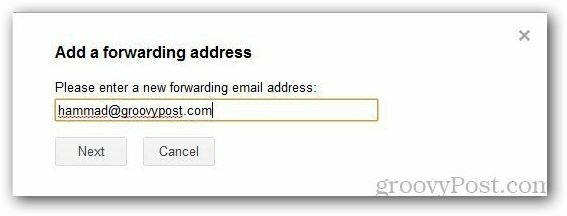
Θα λάβετε ένα μήνυμα επαλήθευσης για να επιβεβαιώσετε την ιδιοκτησία του ηλεκτρονικού ταχυδρομείου. Αφού εισαγάγετε τον κωδικό επαλήθευσης, επιλέξτε την επιλογή Προώθηση αντιγράφου ηλεκτρονικού ταχυδρομείου σε επιλογή. Μην ξεχάσετε να διατηρήσετε το αντίγραφο του μηνύματος ηλεκτρονικού ταχυδρομείου στα εισερχόμενα του Gmail για δημιουργία αντιγράφων ασφαλείας. Επαναλάβετε τα βήματα για όλους τους λογαριασμούς email που θέλετε να διαχειριστείτε.
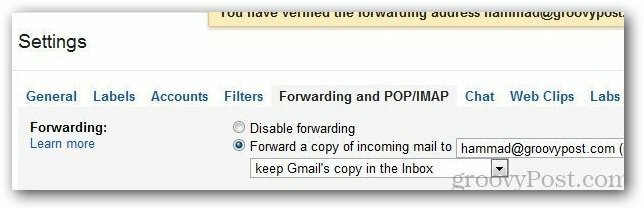
Τώρα, συνδεθείτε στον κύριο λογαριασμό σας και μεταβείτε ξανά στις ρυθμίσεις. Στην περιοχή Προώθηση, ενεργοποιήστε το IMAP και μεταβείτε στα Πολλαπλά Εισερχόμενα.
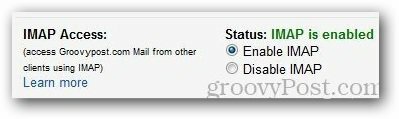
Στο ερώτημα αναζήτησης, πληκτρολογήστε τη διεύθυνση ηλεκτρονικού ταχυδρομείου που θέλετε να διαχειριστείτε και δώστε τον τίτλο. Κάντε κλικ στην επιλογή Αποθήκευση αλλαγών όταν τελειώσετε. Μπορείτε επίσης να αλλάξετε τη θέση του πίνακα αλληλογραφίας από πολλά εισερχόμενα.
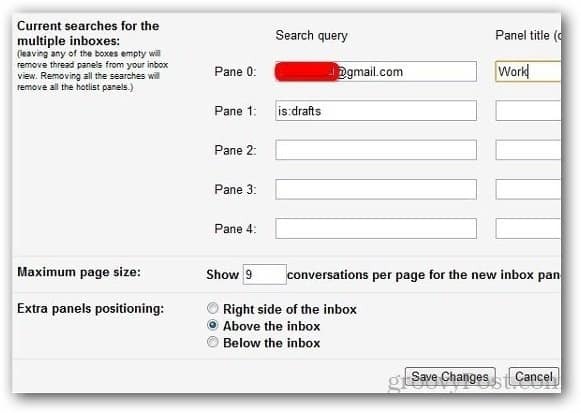
Τώρα, τα νέα εισερχόμενα ηλεκτρονικού ταχυδρομείου θα εμφανιστούν στα Εισερχόμενα όπως φαίνεται παρακάτω. Μπορείτε να διαχειριστείτε μέχρι και 5 λογαριασμούς email στο Gmail με χρήση πολλών εισερχομένων.
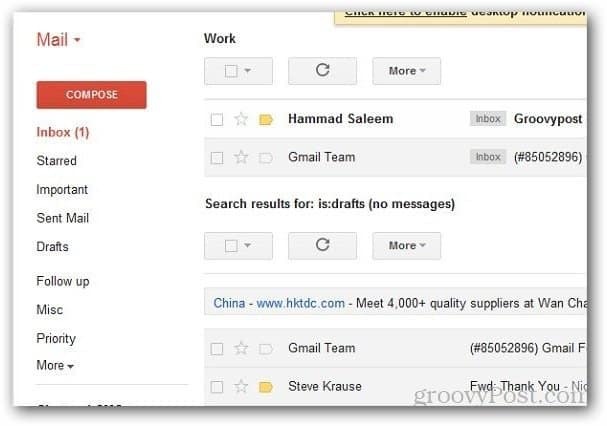
Από εδώ και στο εξής, δεν χρειάζεται να συνδεθείτε σε πολλούς λογαριασμούς email μία προς μία για να ελέγξετε το email σας.


